30 日間の Power Apps 試用プランに登録することにより、Power Apps の機能をすべて無料でお試しいただけます。 Power Apps のライセンスをお持ちでない場合は、試用版でこれらアクティビティに一時的にアクセスできます:
- Office 365 の機能を拡張する (SharePoint Online、Teams、Excel など)
- Microsoft Dataverse と プレミアム コネクタやオンプレミス データを含む 200 を超えるさまざまなデータ ソースに接続するキャンバス アプリを作成して実行できます。
- モデル駆動型アプリを作成および実行する
- Power Automate でのワークフローの自動化
- 環境と Dataverse データベースを作成および管理する
Power Apps ライセンスまたは Office 365 経由のライセンスを通じて、これらの機能のいくつかにはすでにアクセスできます。 ただし、試用ライセンスでは一時的にアクセスを拡張して前述のリストの全機能を含めます。 各ライセンスがどのような機能を提供するかについては、価格ページを参照してください。
注意
- 管理者の場合、組織向けの Power Apps の購入 または 組織の Power Apps の Q&A 参照してください。
- 米国の商用クラウドのお客様は、2020 年 1 月から Power Platform 製品 (Power BI、Power Apps、Power Automate) のセルフサービス購入、サブスクリプション、およびライセンス管理機能を利用できます。 組織でセルフサービス購入を有効または無効にする手順などの詳細については、セルフサービス購入に関するよくあるご質問を参照してください。
アカウントが必要ですか?
職場または学校のアカウントをお持ちでない場合は、Microsoft Entra で無料アカウントを作成し、Power Apps でローコード開発者を目指しましょう。 試用期間後もアプリの作成を継続するには、無料の Power Apps 開発者向けプランにオプトインしてください。
- PowerApps.com に移動し、無料で開始するを選択します。
- メール アドレスを入力します。 ご利用のメールが職場や学校のアカウントでない場合は、このサインアップ エクスペリエンスを使用して無料の Microsoft Entra アカウントを作成するよう促されます。
Power Apps と Microsoft 365 との統合を評価する場合は、Office 365 試用版アカウントにサインアップしてください。
注意
組織アカウントをお持ちでない場合、またはテナントまたは組織アカウントの一部ではない場合は、 Microsoft Developer Program を通じて開発者アカウントを確立できます。
現在のライセンスを確認する
すでにお持ちのライセンスを確認するには :
職場や学校の資格情報を使用して Power Apps にサインインしてください。
重要
outlook.com、hotmail.com、gmail.com で終わるような個人用のメール アドレスを使用してサインインできません。 詳細については、この記事の後半の どのメール アドレスが使えますか? を参照してください。
右上隅近くにある歯車アイコンを選択し、プランを選択します。
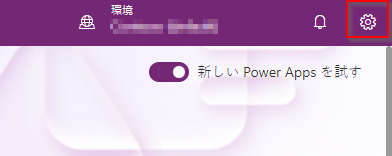
既存のライセンスをアップグレードする
既存のライセンスからのユーザープランごとに Power Apps の 30 日間無料試用版を開始するには、Power Apps にログインします。 続いて、プレミアム Power Apps ライセンスが必要な機能を試してください。 たとえば、右上隅にある歯車のアイコンを選択し、管理センターを選択し、右上隅にある新しい環境を選択します。 プロンプトに従って、サインアップ プロセスを完了します。
最初からライセンスを取得する
Power Apps のライセンスを持っているかどうかを問わず、次の手順に従って、ユーザープランごとに 30 日間の無料試用版を開始できます。
Power Apps サイト を開き、次に 無料で試用 を選択します。
電話を使用している場合は、まず右上隅にあるメニューを開き、無料で試用するを選択します。
画面の中央あたりで、価格設定を選択してから、無料の試用版を開始するを選択します。
ダイアログ ボックスに、職場または学校のメール アドレスを入力またはを貼り付けてから、送信を選択します。
重要
詳細については、この記事の後半の どのメール アドレスが使えますか? を参照してください。
Power Apps によって組織の資格情報が認識されていることをダイアログ ボックスが示す場合、プロンプトに従ってサインインを完了します。
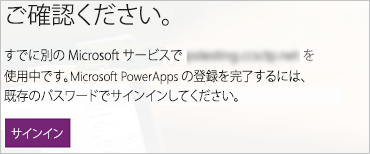
それ以外の場合は、プロンプトに従ってメールを確認し、メールアドレスを確認して、必要に応じて詳細情報を入力してから、開始 を選択します。
管理者が無料試用版を無効にしている場合は、次のメッセージが表示されます。
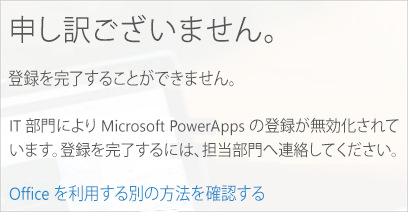
注意
組織で試用版のライセンスを有効または無効にする手順など、詳細については 試用版のライセンス コマンドをブロックするを参照してください。
よくあるご質問
どんな電子メール アドレスを使用することができますか。
試用版ライセンスのサインアップには、Microsoft Entra ID でサポートされた職場または学校のメール アドレスを使用できます。 異なる種類のアドレスを使用する場合は、この表の一つの現象が発生する可能性があります。
| 現象 / エラー メッセージ | 原因と回避策 |
|---|---|
個人の電子メール アドレス (たとえば、@gmail.com 電子メールアドレス) サインアップ時に、次のようなメッセージが表示されます: You entered a personal email address: Please enter your work email address so we can securely store your company's data. または That looks like a personal email address. Enter your work address so we can connect you with others in your company. And don’t worry. We won’t share your address with anyone. |
Power Apps は消費者向け電子メール サービスまたは通信プロバイダーによって提供されるメール アドレスをサポートしていません。 サインアップを完了するには、職場または学校で割り当てられた電子メール アドレスを使用して再試行します。 |
|
.gov または .mil アドレス サインアップ時に、次のようなメッセージが表示されます: Power Apps unavailable: Power Apps is not available for users with .gov or .mil email addresses at this time. Use another work email address or check back later. または We can't finish signing you up. It looks like Microsoft Power Apps isn't currently available for your work or school. |
Power Apps は現時点で .gov または .mil のアドレスをサポートしていません。 |
|
電子メール アドレス は Office 365 ID ではありません サインアップ時に、次のようなメッセージが表示されます: We can't find you at contoso.com. Do you use a different ID at work or school? Try signing in with that, and if it doesn't work, contact your IT department. |
組織は、電子メール アドレス以外の ID で Office 365 や他の Microsoft サービスにサインインします。 たとえば、電子メール アドレスは Nancy.Smith@contoso.com ですが、ID が nancys@contoso.com である場合があります。 サインアップを完了するには、Office 365 または他の Microsoft サービスにサインインするために組織が割り当てた ID を使用します。 これを知らない場合は、IT 管理者にお問い合わせください。 |
Power Apps を使用しているクラウド環境で、試用ライセンスを使用できますか?
Power Apps の試用版ライセンスは、Azure Commercial クラウドでのみ使用できます。 Azure Government または Microsoft Azure 中国クラウドでは使用できません。
試用の有効期限が切れるとどうなりますか。
試用版の開始から 30 日後に、試用版の延長をリクエストするか、プランを購入するよう求められます。 試用版をさらに 2 回延長でき (各 30 日)ますが、最大試用期間は最大 90 日です。 すべてのプランに関する詳細については、価格設定のページ を参照できます。
試用期間を延長したりプランを購入したりしなくても、別の種類のライセンスをお持ちの場合は、他のライセンスが提供する Power Apps のすべての機能を使用できます。 Dataverse のデータは変更されず、Dataverse を使用するアプリやフローは、ライセンスがサポートしていれば引き続き実行されます。 Power Apps のプレミアム機能を使用しようとしたが、既存のライセンスがサポートしていない場合 (たとえば、Dataverse でスキーマまたはエンティティを変更する場合)、プランを購入するように求められます。
さらに質問はございませんか?
Power Apps コミュニティにアクセスしてください。